9 „iPhone“ privatumo nustatymai, kuriuos turėtumėte įjungti dabar

„Apple“ privatumo srityje dirba geriau nei dauguma įmonių. Tačiau ne visi numatytieji „iPhone“ nustatymai yra naudingi vartotojui.
„Signal“ yra populiari programa tarp „Android“ ir „iOS“ vartotojų. Milijonai vartotojų jau perėjo prie „Signal“ pagal atnaujintą „WhatsApp“ privatumo politiką . Tačiau nė viena programa nėra tobula, o „Signal“ nėra išimtis. Kartais programos gali nepavykti paleisti „iOS“, o tam tikros funkcijos staiga gali tapti nebenaudojamos. Pažiūrėkime, ką galite padaryti, kad išspręstumėte problemą.
Turinys
Ką daryti, jei signalas neveikia iOS
Iš naujo paleiskite programą
Eikite į pagrindinį ekraną ir braukite aukštyn iš ekrano apačios. Braukite dešinėn arba kairėn, kad surastumėte Signalą, ir braukite aukštyn, kad uždarytumėte programą. Iš naujo paleiskite telefoną ir vėl paleiskite „Signal“. Patikrinkite, ar problema, su kuria susidūrėte prieš kelias akimirkas, išlieka.
Atnaujinkite viską
Įsitikinkite, kad įrenginyje naudojate naujausias „Signal“ ir „iOS“ versijas.
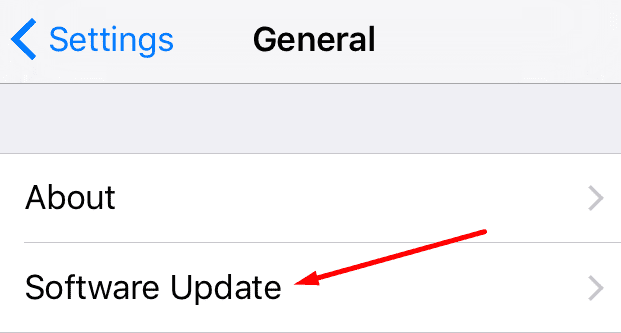
Tvarkyti signalo leidimus
Jei galite paleisti signalą, bet negalite siųsti ar gauti pranešimų, patikrinkite programos leidimus. Eikite į „iPhone“ nustatymus ir bakstelėkite Signalas . Įsitikinkite, kad programa gali pasiekti jūsų vietą, kontaktus, nuotraukas, mikrofoną, fotoaparatą ir pan.
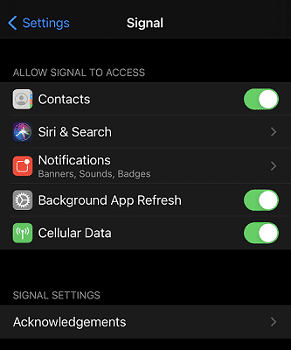
Grįžkite į nustatymus , bakstelėkite General ir pasirinkite Restrictions . Dėl dabartinių nustatymų gali vėluoti pranešimų ir skambučių siuntimas ir gavimas. Išjunkite apribojimus ir patikrinkite, ar tai išsprendžia iškilusias signalo problemas. Be to, eikite į Nustatymai , pasirinkite Ekrano laikas ir palieskite Visada leidžiama . Įtraukite signalą į sąrašą.
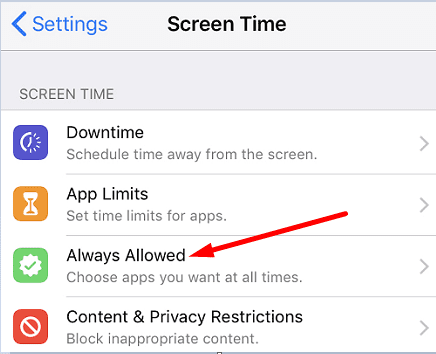
Išjungti mažos galios režimą
Jūsų iPhone akumuliatoriaus tausojimo priemonė kartais gali trukdyti gauti pranešimus ir skambučius, kuriuos gaunate naudodami signalą. Jei senka baterija, „iOS“ gali laikinai atidėti gaunamus pranešimus ir skambučius, kad pailgintų akumuliatoriaus veikimo laiką. Eikite į Nustatymai , bakstelėkite Akumuliatorius ir išjunkite Mažo energijos vartojimo režimą .
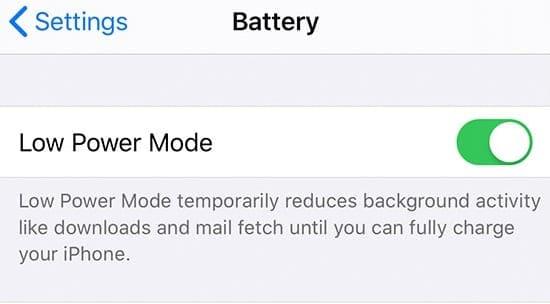
Iš naujo įdiekite signalą
Patikrinkite, ar šis metodas išsprendė problemą. Jei problema išlieka, pašalinkite „Signal“ ir iš naujo paleiskite „iPhone“. Tada paleiskite „App Store“, ieškokite „Signal“ ir įdiekite naują programos kopiją.
Išvada
Jei negalite naudoti „Signal“ sistemoje „iOS“ arba kai kurios programos funkcijos neveikia tinkamai, paleiskite programą iš naujo ir patikrinkite, ar nėra „Signal“ ir „iOS“ naujinių. Tada eikite į nustatymus ir redaguokite signalo leidimus, kad programa galėtų pasiekti fotoaparatą, mikrofoną ir pan. Jei problema išlieka, išjunkite mažai galios režimą ir iš naujo įdiekite signalą. Ar radote kitų būdų, kaip išspręsti šią problemą? Praneškite mums toliau pateiktuose komentaruose.
„Apple“ privatumo srityje dirba geriau nei dauguma įmonių. Tačiau ne visi numatytieji „iPhone“ nustatymai yra naudingi vartotojui.
Šiuo veiksmo mygtuku galite bet kada paskambinti „ChatGPT“ savo telefone. Čia pateikiamas vadovas, kaip atidaryti „ChatGPT“ naudojant veiksmo mygtuką „iPhone“ telefone.
Kaip padaryti ilgą ekrano kopiją „iPhone“ telefone, galite lengvai užfiksuoti visą tinklalapį. Slenkančios ekrano kopijos funkcija „iPhone“ telefone pasiekiama „iOS 13“, „iOS 14“, o čia pateikiamas išsamus vadovas, kaip padaryti ilgą ekrano kopiją „iPhone“.
„iCloud“ slaptažodį galite pakeisti įvairiais būdais. „iCloud“ slaptažodį galite pakeisti kompiuteryje arba telefone naudodami palaikymo programą.
Kai „iPhone“ įrenginyje siunčiate bendrą albumą kam nors kitam, tas asmuo turi sutikti prie jo prisijungti. Yra keli būdai, kaip priimti kvietimus bendrinti albumą „iPhone“ įrenginyje, kaip parodyta toliau.
Kadangi „AirPods“ ausinės yra mažos ir lengvos, jas kartais lengva pamesti. Geros žinios yra tai, kad prieš pradėdami ieškoti pamestų ausinių namuose, galite jas sekti naudodami „iPhone“.
Ar žinojote, kad priklausomai nuo regiono, kuriame pagamintas jūsų „iPhone“, jis gali skirtis, palyginti su kitose šalyse parduodamais „iPhone“?
Atvirkštinė vaizdų paieška „iPhone“ yra labai paprasta, kai galite naudoti įrenginio naršyklę arba naudoti kai kurias trečiųjų šalių programas, kad gautumėte daugiau paieškos parinkčių.
Horizontaliai pasukus ekraną „iPhone“ telefone, galima patogiau žiūrėti filmus ar „Netflix“, peržiūrėti PDF failus, žaisti žaidimus ir kt. bei mėgautis geresne patirtimi.
Jei kada nors pabudę pastebėjote, kad jūsų „iPhone“ baterija staiga nukrito iki 20 % ar mažiau, jūs ne vieni.








